如何查看电脑显示器的分辨率是多少k?
在数字时代,显示器分辨率的好坏直接影响到我们的视觉体验。对于想要了解如何查看电脑显示器分辨率的用户而言,本文将提供详尽的指导。无论你是电脑新手还是经验丰富的用户,这里都有简明的步骤和技巧,帮助你准确掌握显示器的具体分辨率。
一、什么是电脑显示器分辨率?
显示器分辨率指的是显示屏幕水平和垂直方向上的像素点数量,通常表示为“宽度x高度”,单位是像素(px)。常见的1920x1080分辨率意味着屏幕宽度有1920个像素点,高度有1080个像素点。而“k”分辨率概念通常与4K分辨率相关联,它大致等同于3840x2160像素。
二、查看显示器分辨率的方法
1.Windows操作系统
在Windows系统中,查看显示器分辨率是一件简单的事情。请按照以下步骤操作:
右击桌面空白处,可以在弹出的菜单中找到“显示设置”选项,点击进入。
在显示设置中,找到“显示分辨率”的部分,这里会显示当前的屏幕分辨率。
如需调整分辨率,点击“显示分辨率”旁的下拉菜单,选中推荐的分辨率或者适合自己需求的分辨率设置,并点击“应用”确认更改。

2.macOS操作系统
如果你使用的是苹果的Mac电脑,查看和调整分辨率的步骤如下:
点击屏幕左上角的苹果菜单(?),选择“系统偏好设置”。
在系统偏好设置中,点击“显示器”图标进入。
在显示窗口中,你可以看到当前的分辨率设置,并在右侧的“分辨率”下拉菜单中调整。
3.使用快捷键快速了解
在Windows和macOS系统上,还有一种更快捷的方法来查看当前的显示分辨率:
在Windows上,按下快捷键`Win+R`打开运行窗口,输入`dxdiag`并执行,打开诊断工具,在显示标签页中可以看到分辨率信息。
在macOS上,同时按下`Command+Option+Control+?`键,可以快速获取显示器支持的分辨率列表。
三、了解“k”分辨率的意义
4K分辨率是一种高清晰度标准,代表了3840x2160像素。它所带来的画面清晰度远超常规1080p分辨率(1920x1080像素)。如果你的显示器支持查看是否为4K分辨率,那么你应该看到“3840x2160”或者“2160p”等字样。
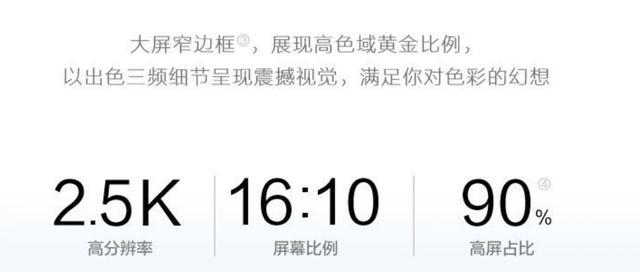
四、常见问题与实用技巧
问题1:如果显示器显示模糊,应该怎么办?
如果遇到显示模糊的问题,首先检查是否选择了正确的显示分辨率。如果已经是推荐的分辨率但仍然模糊,可以尝试更新或重新安装显卡驱动程序。
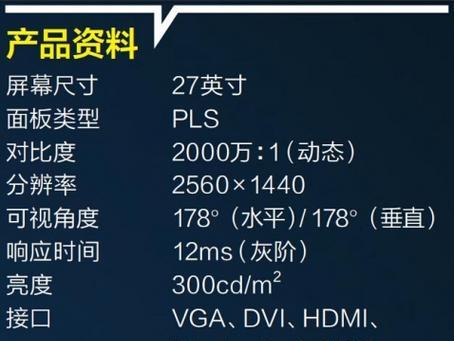
问题2:如何确保显示器以最佳分辨率运行?
确保显示器以最佳分辨率运行,需要正确设置显示器和电脑的分辨率设置。正确的连线(例如使用HDMI2.0或DisplayPort连接)同样重要,因为它们支持更高的分辨率传输。
技巧1:如何选择适合自己的分辨率?
分辨率选择依个人视觉需求和显示器尺寸而定。较小型显示器(如21-24英寸)可能无需4K分辨率。而较大尺寸的显示器(如32英寸以上)使用4K或者更高分辨率(8K)可以提供更细腻的显示效果。
技巧2:如何测试显示器色彩质量?
除了分辨率,色彩质量也是重要指标之一。可以通过显示测试图或使用专业的显示器校色软件来进行色彩质量的检测和校准。
五、
通过本文的介绍,我们知道了如何查看和了解电脑显示器的分辨率。不论是在Windows或macOS系统下,你都可以轻松获取这一信息。了解了4K分辨率的意义和如何选择适合自己的分辨率标准,以及如何通过一些实用技巧确保显示器以最佳状态运行。希望这些信息能够帮助你更好地使用并优化你的电脑显示器体验。
标签: #电脑显示器









